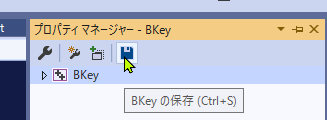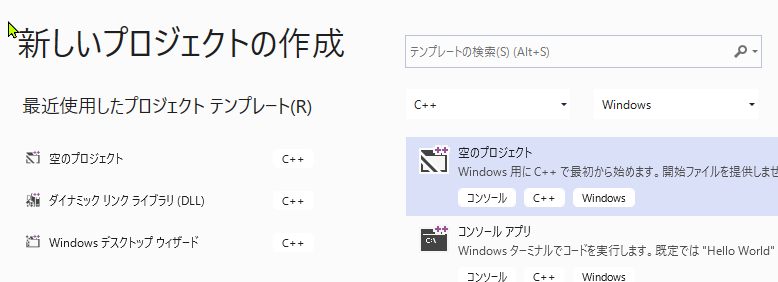
SDKに付属するVC用サンプルプロジェクトファイルはVisual Studio 2010当時のもので、利用にはひと手間必要であす。しかも」機能追加などが面倒ですので全く新規に作り直します。
1 Visual Studioを起動します。
2 新規プロジェクトをクリック
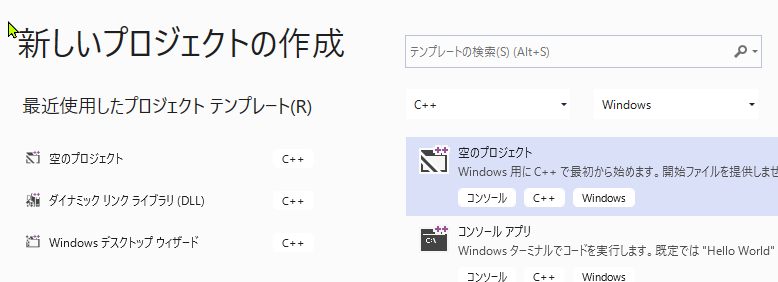
3 「空のプロジェクト」を選択し次へ進みます。
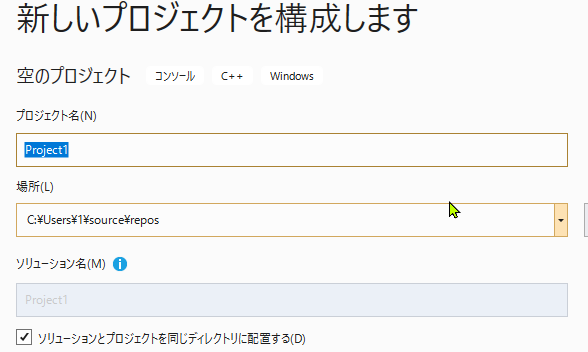
4 プロジェクト名を決め、作業するディレクトリを変更したい場合はここで変更します。
5 ソリューションエクスプローラーを表示します。
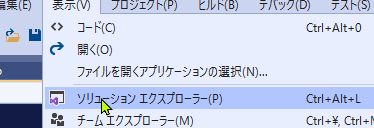
6 プロジェクト名を右クリック、一番下に並んでいるプロパティをクリックします。
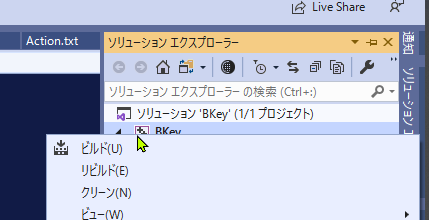
7 「構成「の右側のプルダウンメニューですべての構成を選択、
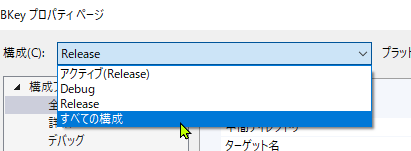
8 構成の種類でダイナミックリンクライブラリを指定
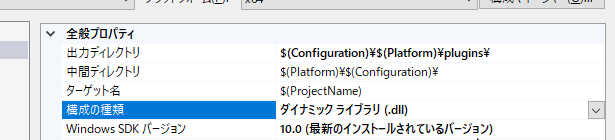
9 デバッグを選択、コマンドの欄にC:\Program Files\DAZ 3D\DAZStudio4\DAZStudio.exeを入れます。これはDaz Studio本体の居場所です。プラグインはDaz Stydio起動時に取り込まれて実行されますのでプラグインの出来具合を確認するにはDax Studioを起動しなければなりません。これを指定することでVCで開発中に実行指示を出すとDaz Studioが起動してくれます。

次にVC++で利用するディレクトリ群を登録します。これによりSDKの中身から必要なものを引き釣り出してプログラムに組み込めるようになります。

10 実行可能ディレクトリはC:\Users\Public\Documents\My DAZ 3D Library\DAZStudio4.5+ SDK\bin\x64;$(ExecutablePath)
11 インクルードディレクトリはC:\Users\Public\Documents\My DAZ 3D Library\DAZStudio4.5+ SDK\include;$(IncludePath)
12 ライブラリディレクトリはC:\Users\Public\Documents\My DAZ 3D Library\DAZStudio4.5+ SDK\lib\x64;$(LibraryPath)
13 リンカーの項目で入力欄にdzcore.lib;QtCore4.lib;QtGui4.lib;Qt3Support4.lib;QtScript4.lib;%(AdditionalDependencies)
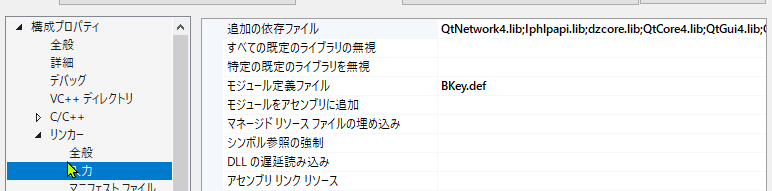
とそれぞれ入力します。
ここでOKをクリックしてプロパティダイアログを終了しておきます。これまでの設定は最低限必要な共通項目ですので保存しておきましょう。手順は、
14 表示メニューでその他のウインドウにすすみ、そこにあるプロパティマネージャーを起動します。
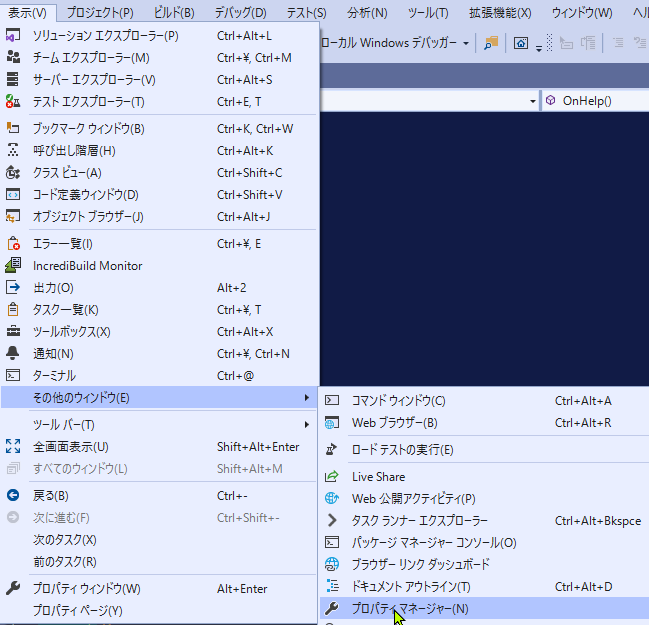
15 保存アイコンをクリックして名前を付けて保存しておきます。この設定が必要なときはその隣の既存項目の読み込みアイコンをクリックして取り込めます。